Với máy tính được cài đặt QTTNCN hỗ trợ quyết toán thuế TNCN bạn sẽ không phải trực tiếp trình diện tại cơ quan thuế để khai báo mà bạn có thể sử dụng phần mềm này để khai báo một cách dễ dàng. Hãy chú ý theo dõi hướng dẫn dưới đây để biết cách cài đặt tưởng chừng đơn giản nhưng lại rất khó khăn này nhé.
Bước 1: Tải về phần mềm QTTNCN phiên bản mới nhất tại đây : Download QTTNCN
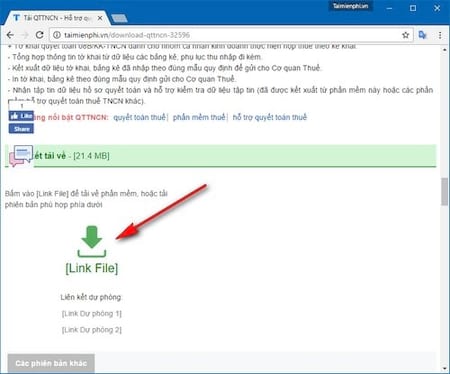
Bước 2: Sau khi đã tải về xong, tới thư mục chưa tệp tin và thực hiện giải nén bằng cách chuột phải chọn Extract Here . Thao tác này yêu cầu bạn phải có phần mềm WinRAR trên máy tính, nếu máy tính của bạn chưa có WinRAR hãy tham khảo hướng dẫn cài đặt WinRAR nhé.
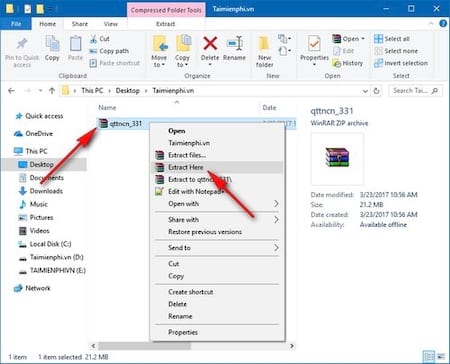
Bước 3: Mở thư mục vừa được giải nén ra và khởi chạy tệp tin setup hoặc setup.exe để bắt đầu cài QTTNCN hỗ trợ quyết toán thuế TNCN.

Bước 4: Nhấn Next trên cửa sổ đầu tiên của trình cài đặt QTTNCN.

Bước 5: Tích vào ô I accept the terms of the license agreement để đồng ý với các điều khoản của phần mềm sau đó chọn Next .

Bước 6: Bạn có thể tiến hành cài đặt theo các thiết lập mặc định của phần mềm bằng cách chọn Complete hoặc tùy chỉnh thư mục cài đặt bằng cách chọn Custom và tiếp tục nhấn Next .

Bước 7: Nhấn vào Change để thay đổi thư mục cài đặt QTTNCN hỗ trợ quyết toán thuế TNCN.

Bước 8: Bạn có thể lựa chọn bất kì đâu, bất kì ổ đĩa nào để lưu trữ. Nhấn OK để lưu thay đổi.

Bước 9: Tiếp tục nhấn Next để tới bước tiếp theo.

Bước 10: Tại đây trình cài đặt cho biết phiên bản của QTTNCN mà bạn sẽ được cài đặt đồng thời thông báo dung lượng của phần mềm và dung lượng trống của ổ đĩa. Nhấn Next để tới bước cuối cùng.

Bước 11: Nhấn Install để bắt đầu cài đặt QTTNCN, quá trình này sẽ diễn ra nhanh chóng.

Bước 12: Sau khi cài đặt xong bạn có thể nhấn Finish để hoàn tất.

Phần mềm QTTNCN có giao diện khá đơn giản, bạn có thể lựa chọn từng mục tờ khai để kê khai thuế một cách chính xác.

Với cách cài đặt QTTNCN hỗ trợ quyết toán thuế TNCN sẽ giúp bạn kê khai thuế tại nhà, tiết kiệm thời gian và công sức thay vì phải kê khai thuế tại cơ quan thuế.
Ngoài ra, nếu bạn chưa biết cách sử dụng phần mềm này thì Taimienphi.vn cũng đã có hướng dẫn cách tạo tờ khai đăng ký thuế giúp bạn dễ dàng làm quen với phần mềm này hơn đồng thời nhanh chóng đăng ký thuế, kê khai thuế dễ dàng.
https://thuthuat.taimienphi.vn/cach-cai-dat-qttncn-ho-tro-quyet-toan-thue-tncn-22599n.aspx
Bên cạnh đó, việc kê khai thuế thu nhập cá nhân thông qua phần mềm HTKK hiện nay đã giảm phần nào chi phí, thời gian dành cho các cá nhân, doanh nghiệp trong cả nước, tải HTKK về và chỉ việc ngồi tại nhà, nơi làm việc để tiến hành việc kê khai thuế thu nhập cá nhân.
Những tin mới hơn
Những tin cũ hơn